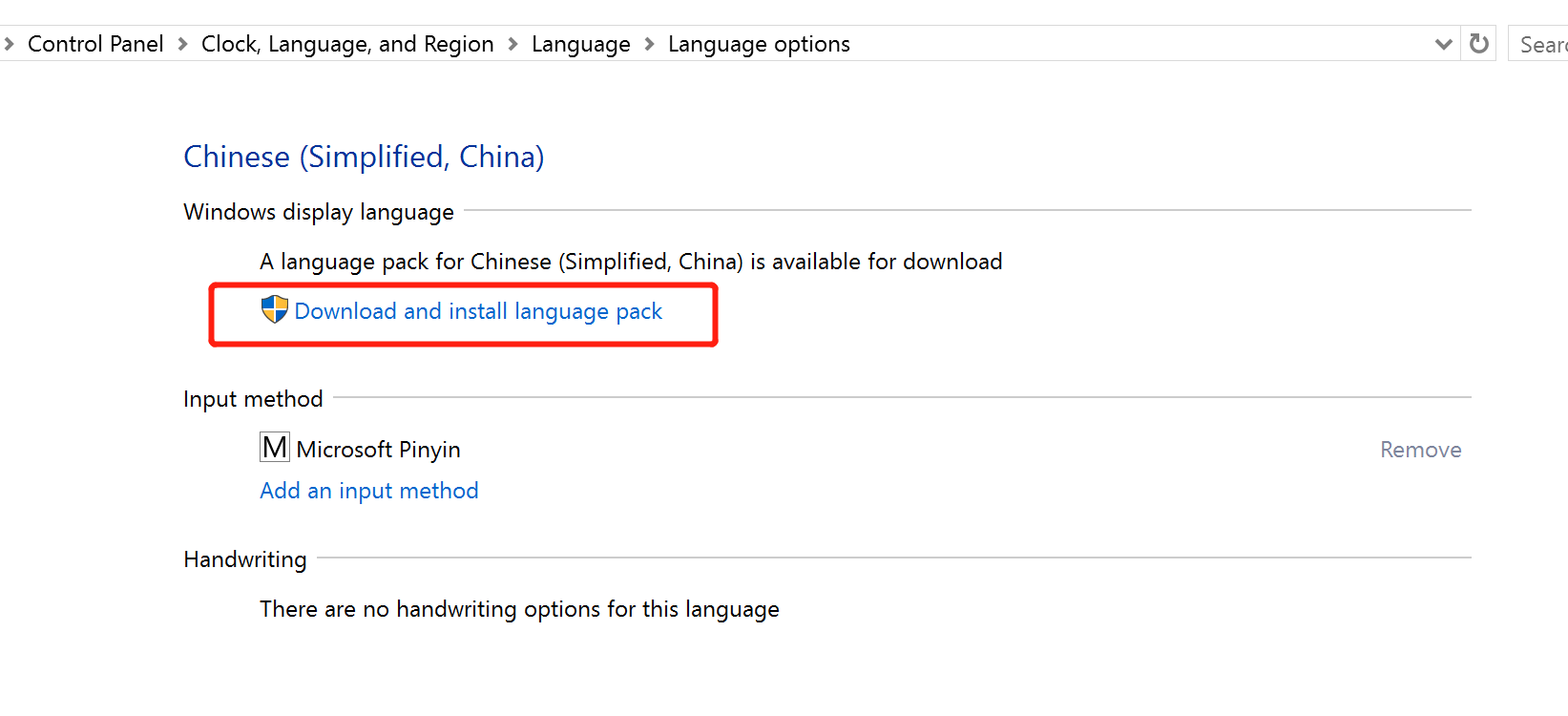我是微软Dynamics 365 & Power Platform方面的工程师罗勇,也是2015年7月到2018年6月连续三年Dynamics CRM/Business Solutions方面的微软最有价值专家(Microsoft MVP),欢迎关注我的微信公众号 MSFTDynamics365erLuoYong ,回复358或者20190907可方便获取本文,同时可以在第一间得到我发布的最新博文信息,follow me!
对于本地部署的Dynamics 365 Customer Engagement有哪些系统需求和技术呢?可以参考官方文档:Microsoft Dynamics 365 for Customer Engagement system requirements and required technologies 。Dynamics 365 Customer Engagement只能安装在Microsoft Windows Server上,还必须倚赖Microsoft Windows Server Active Directory基础架构。本博文我们今天先来安装Microsoft Windows Server Active Directory。
这篇博文我们试用Azure Virtual Machine (Azure虚拟机)来作为Microsoft Windows Server Active Directory Domain Controller。
点击左边的【虚拟机】按钮,再点击【添加】按钮。
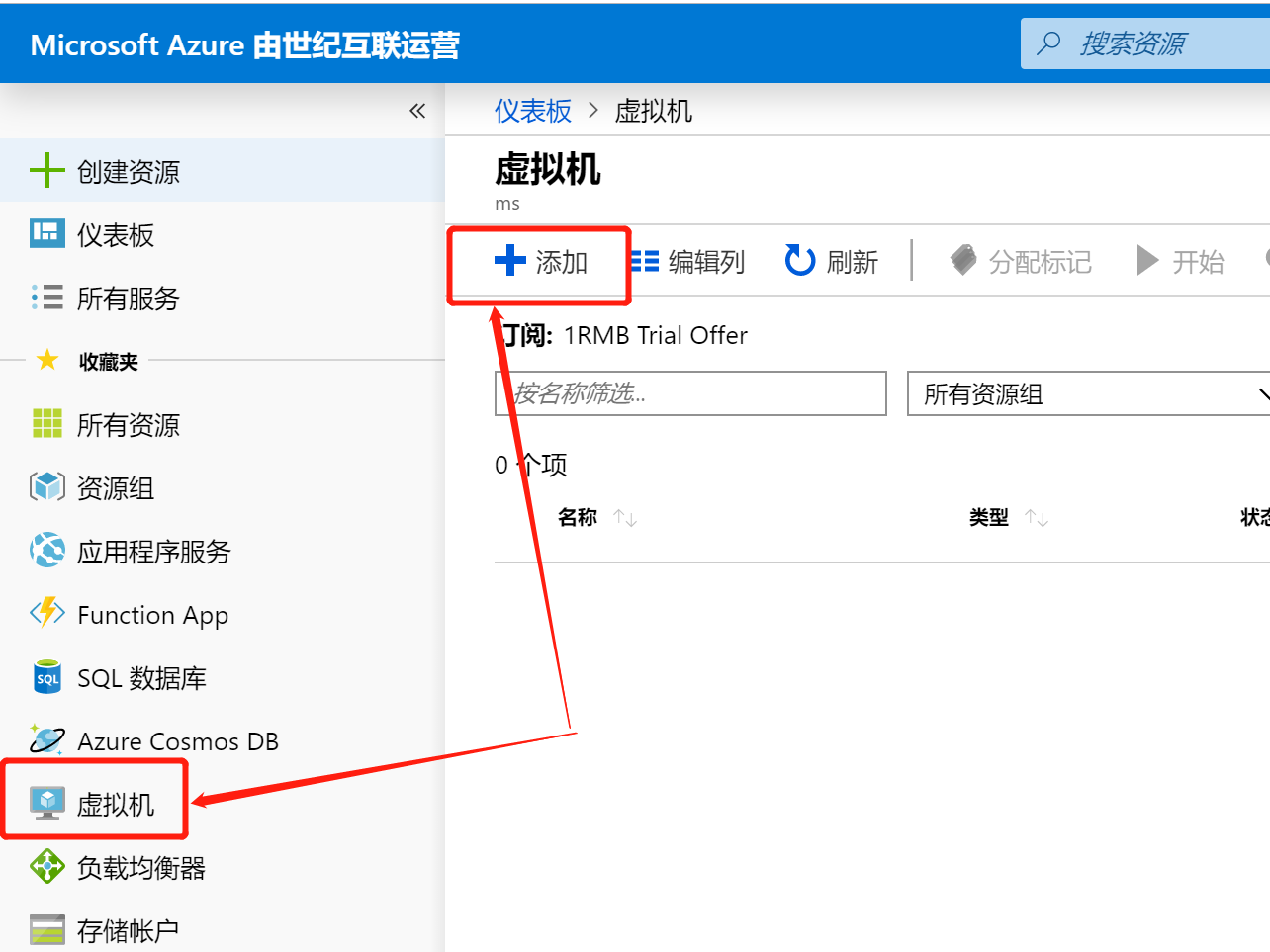
一部分设置如下,资源组选择前面博文创建的,Machine Name我命名为 LuoYongDC1,因为后面为了高可用我还会新建虚拟机作为次要域控服务器。区域我选择中国北部,和前面创建的虚拟网络一个区域,可用性选项我选择可用性集,并新建一个,后面新的域控服务器我需要放到这同一个可用性集,映像当然只能选择Windows系列,我这里选择的是Windows Server 2016 Datacenter。支持哪些Windows操作系统可以参考官方文档: Software requirements for Microsoft Dynamics 365 Server 。
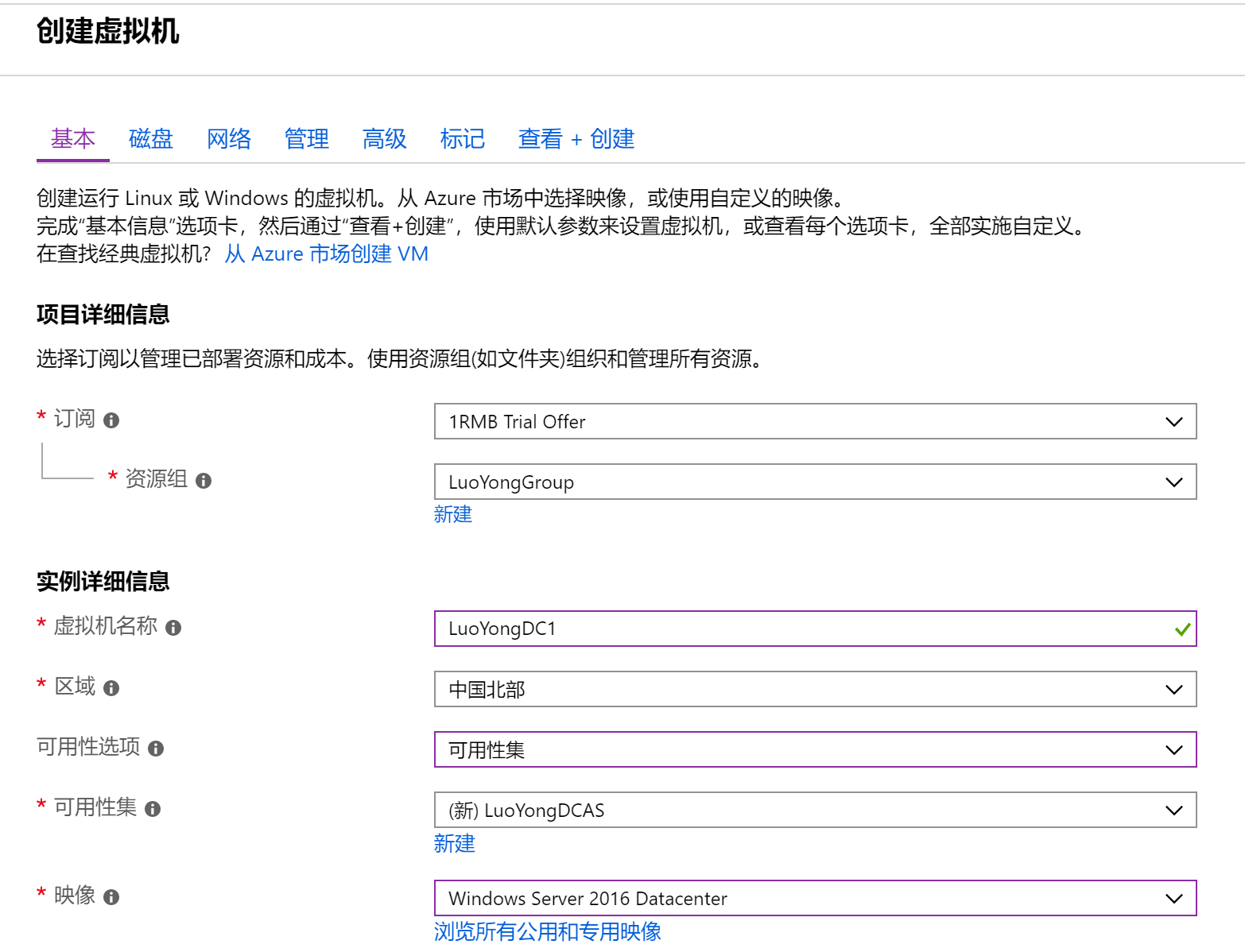
当前虚拟机默认的大小是标准A1,我更换成好一点的,选择了标准A2,如下:
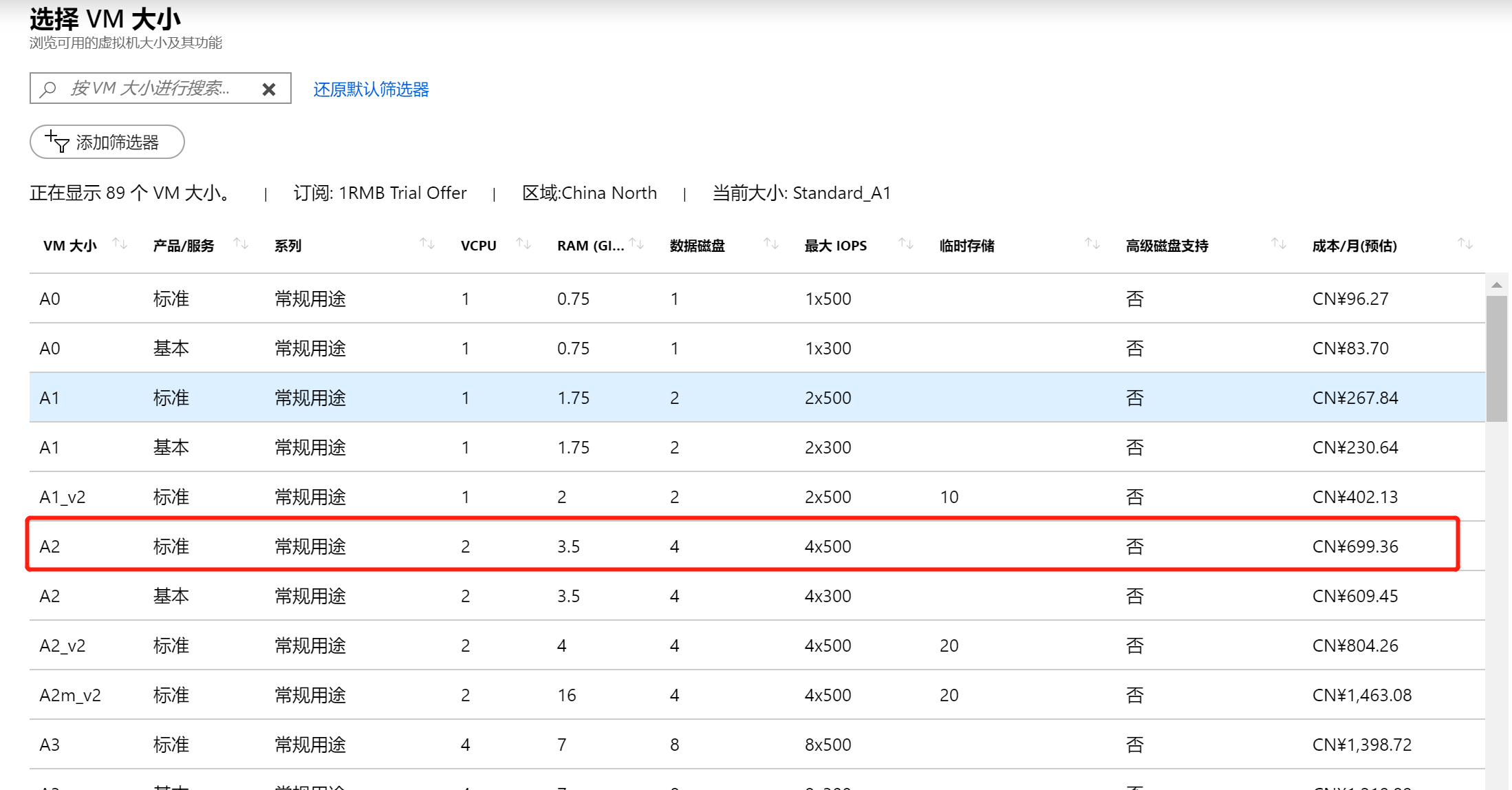
基本这个Tab的其他设置如下,我这里选择了 RDP 这个入站端口,方便我一会儿通过远程桌面功能连接到这台机器进行操作。
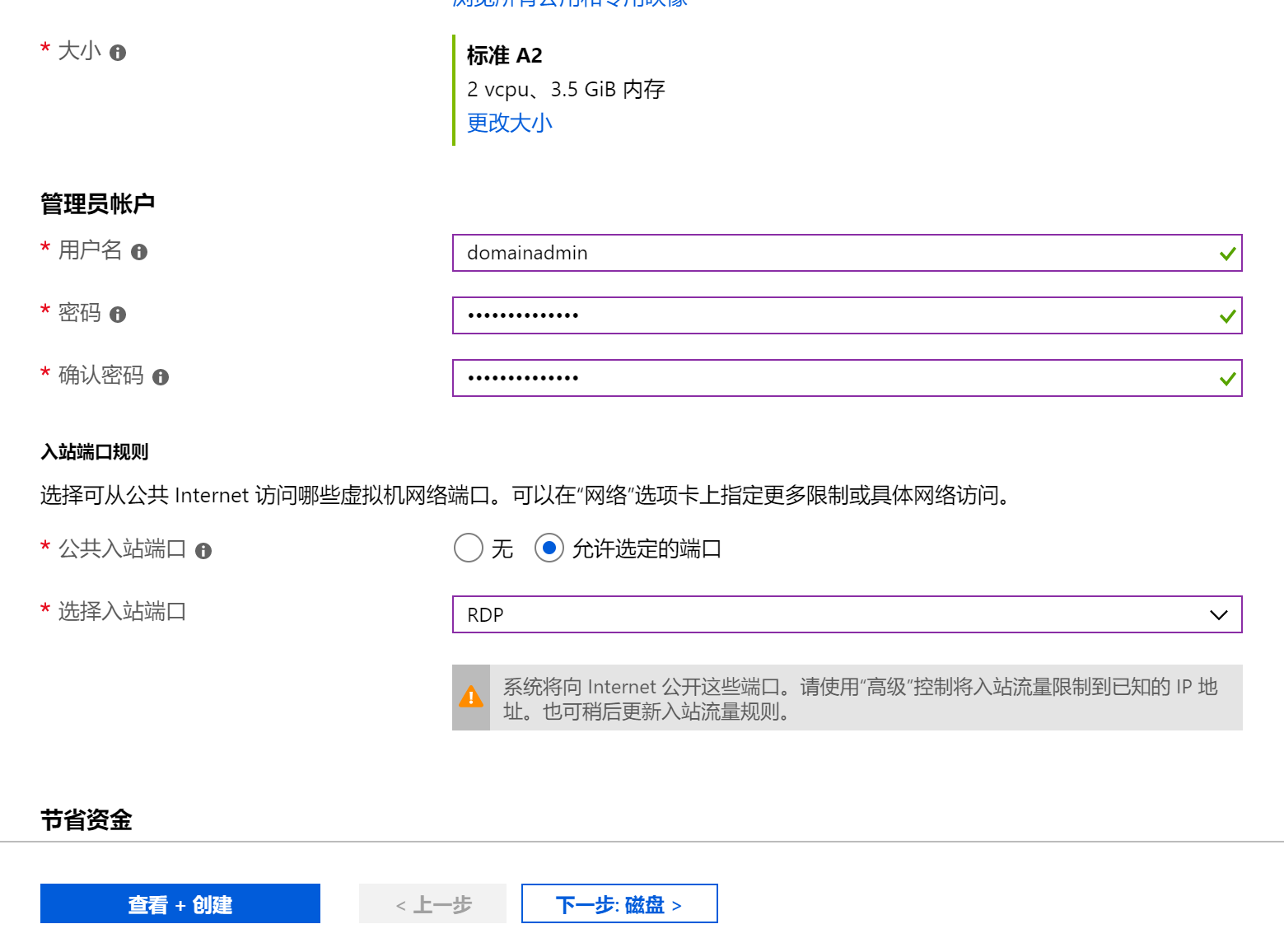
点击最下面的【下一步: 磁盘】按钮,默认的 OS磁盘类型是标准SSD (国际版本Azure默认的是高级SSD),我保持不变 ,然后点击【下一步: 网络】按钮。
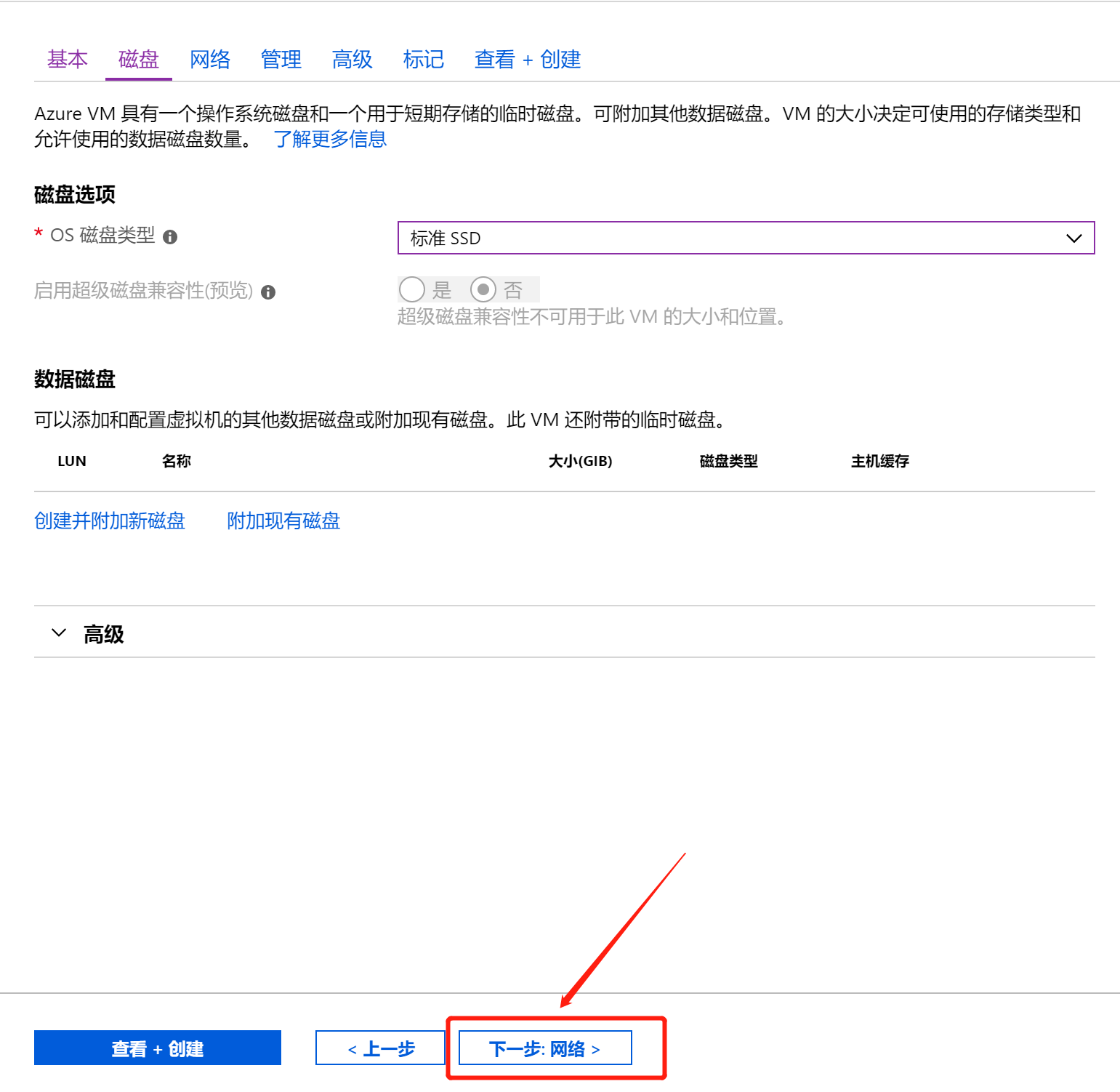
这个页面我保持不变,直接点击【下一步: 管理】按钮,记得确认虚拟网络(Virtual network)是前面创建的。
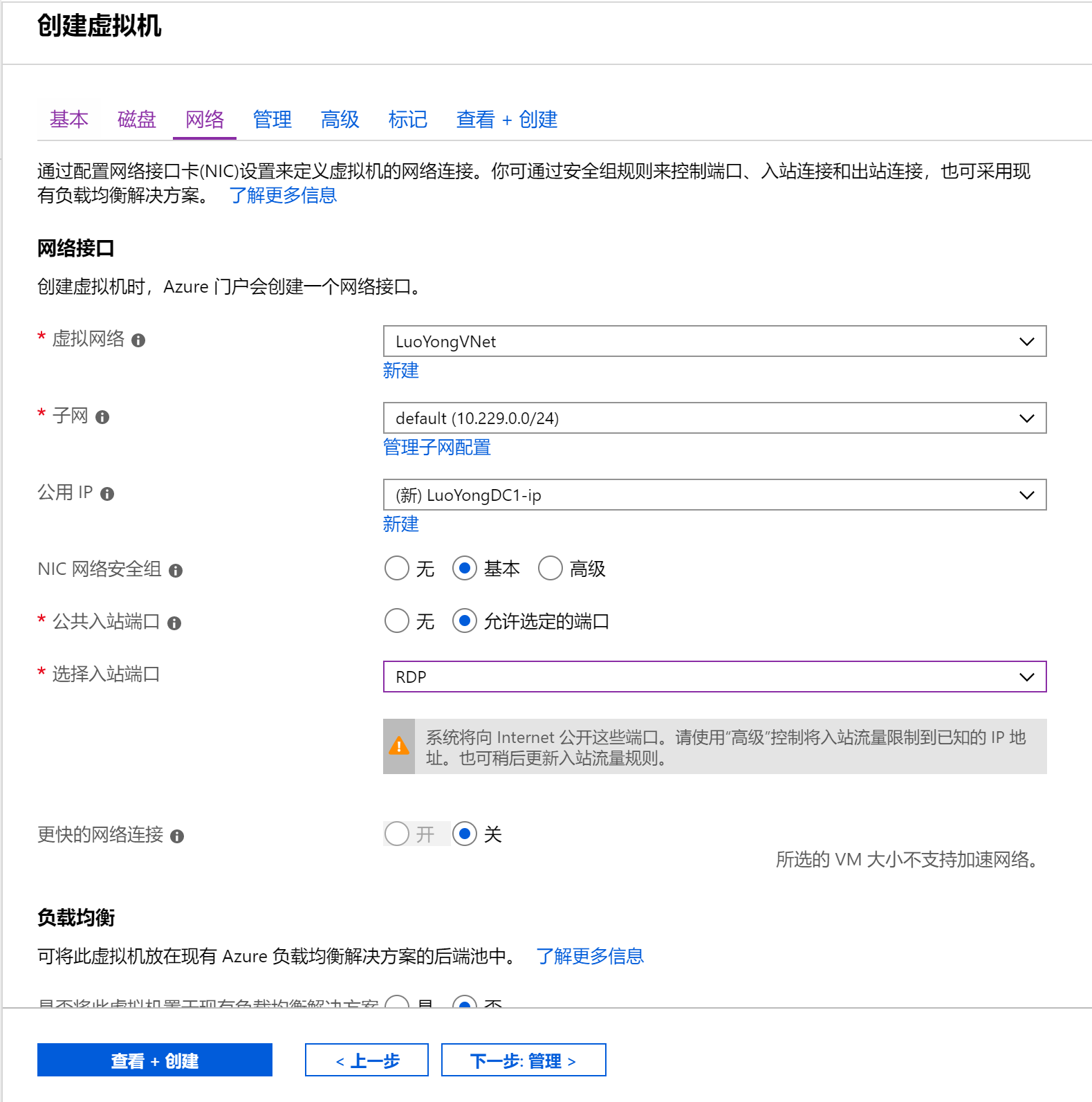
新页面我保持不变,直接点击 【查看 + 创建】按钮,国际版本Azure这里是可以设置自动关机的。
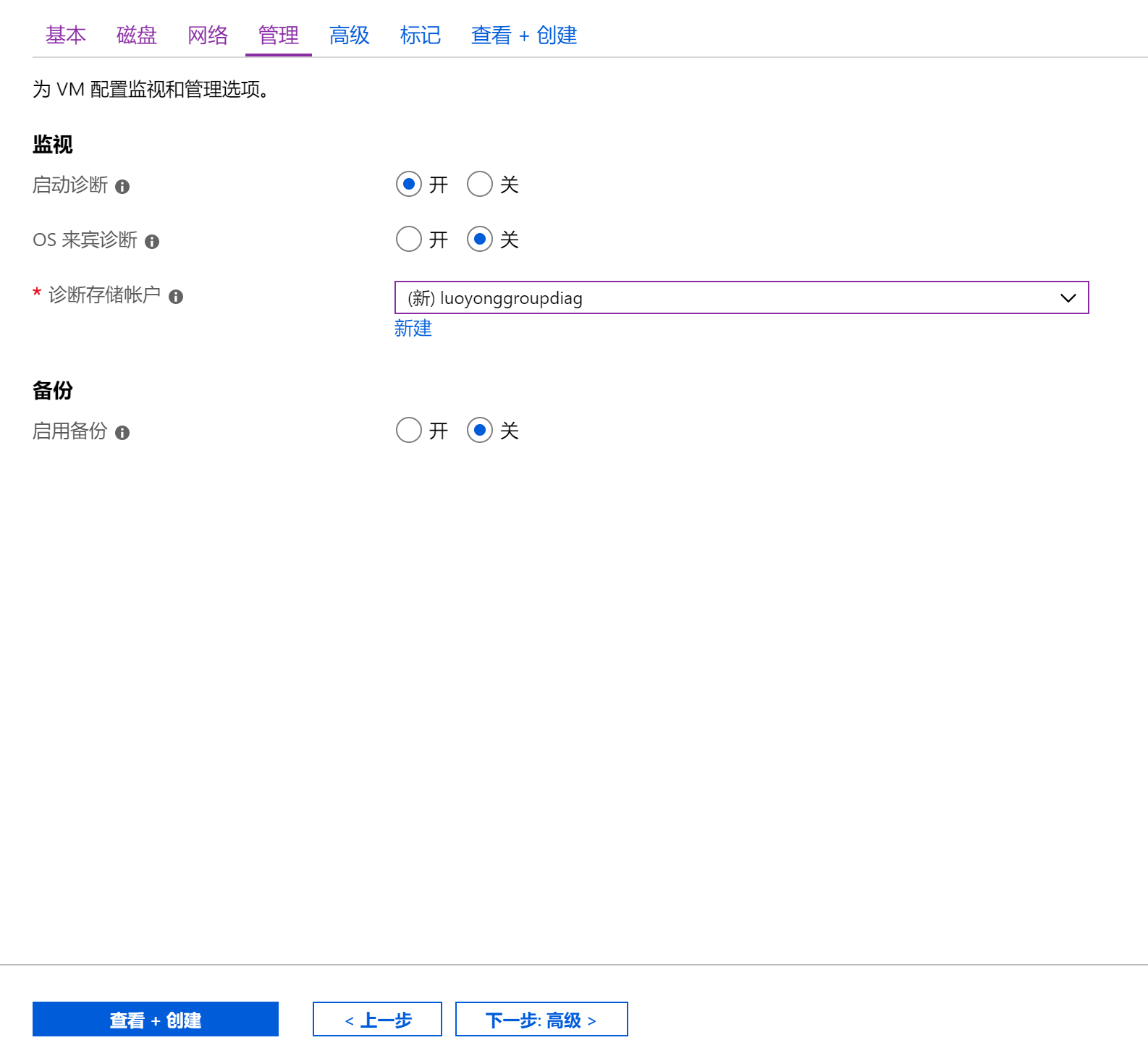
可以看到验证通过,我直接点击【创建】按钮。
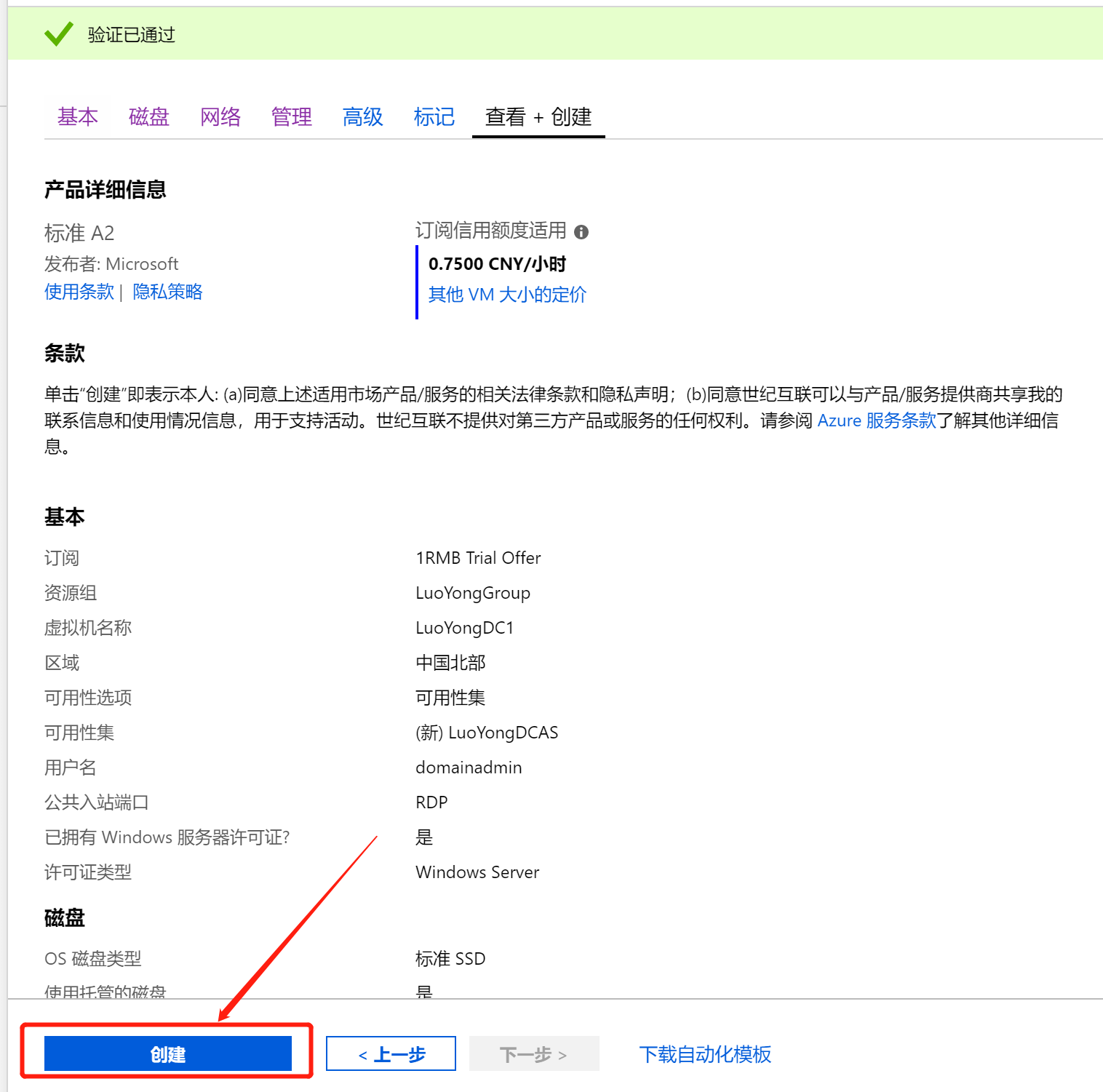
大概一分钟,部署就会完成。
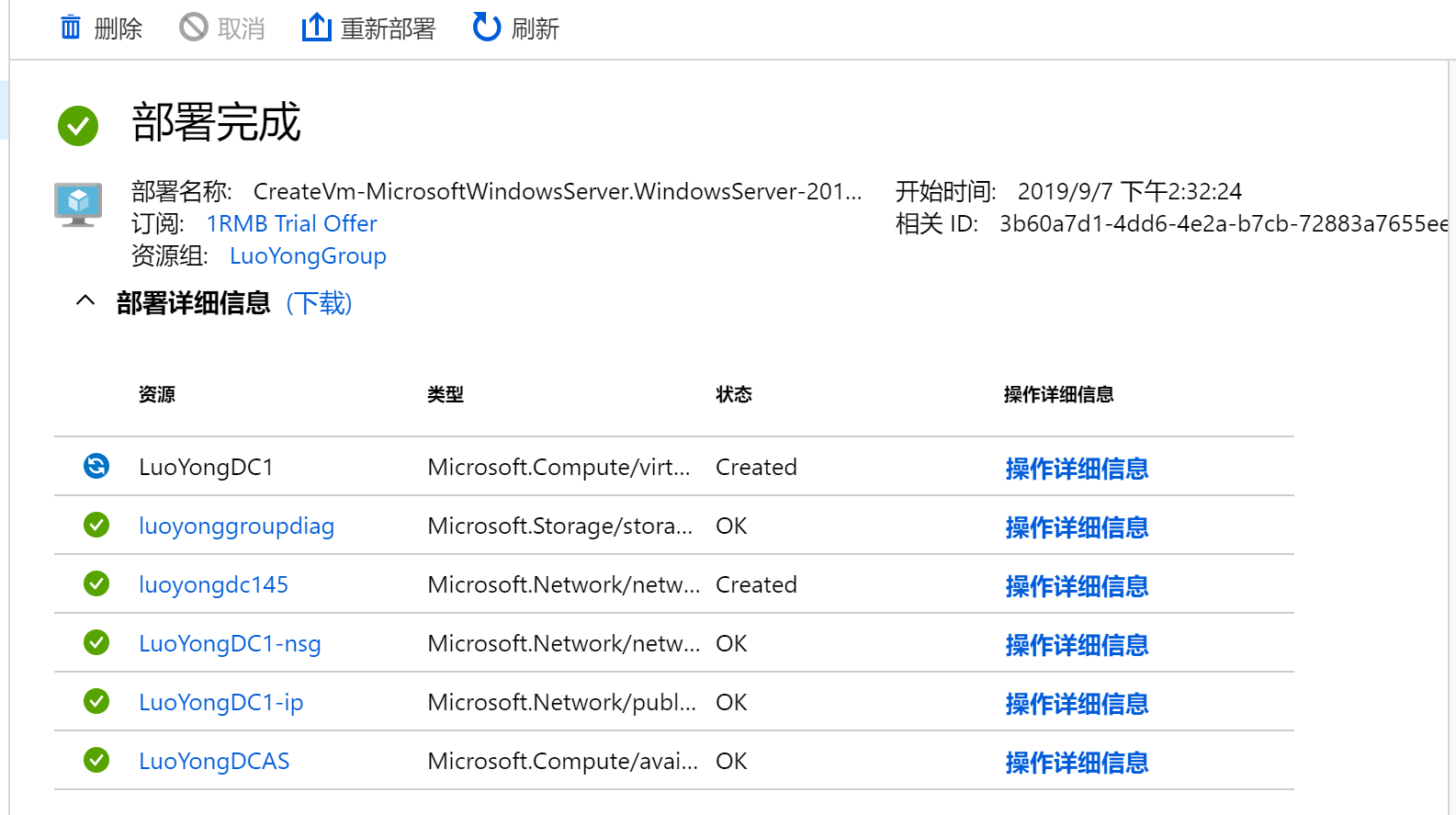
然后通过左边的 虚拟机 链接打开这个虚拟机:
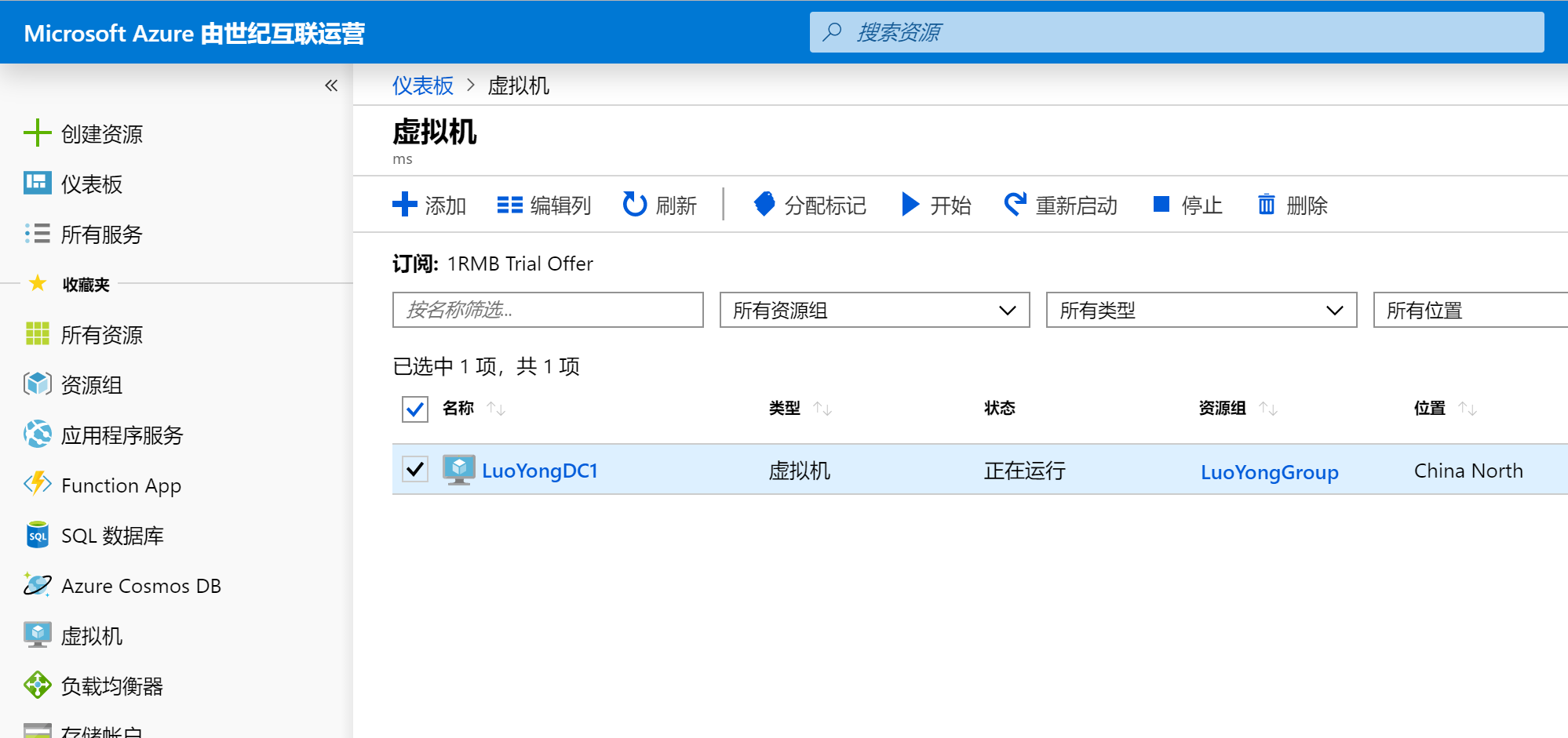
我要设置它的NIC专用IP为固定的,点击 该虚拟机的 【网络】 > 【网络接口】。
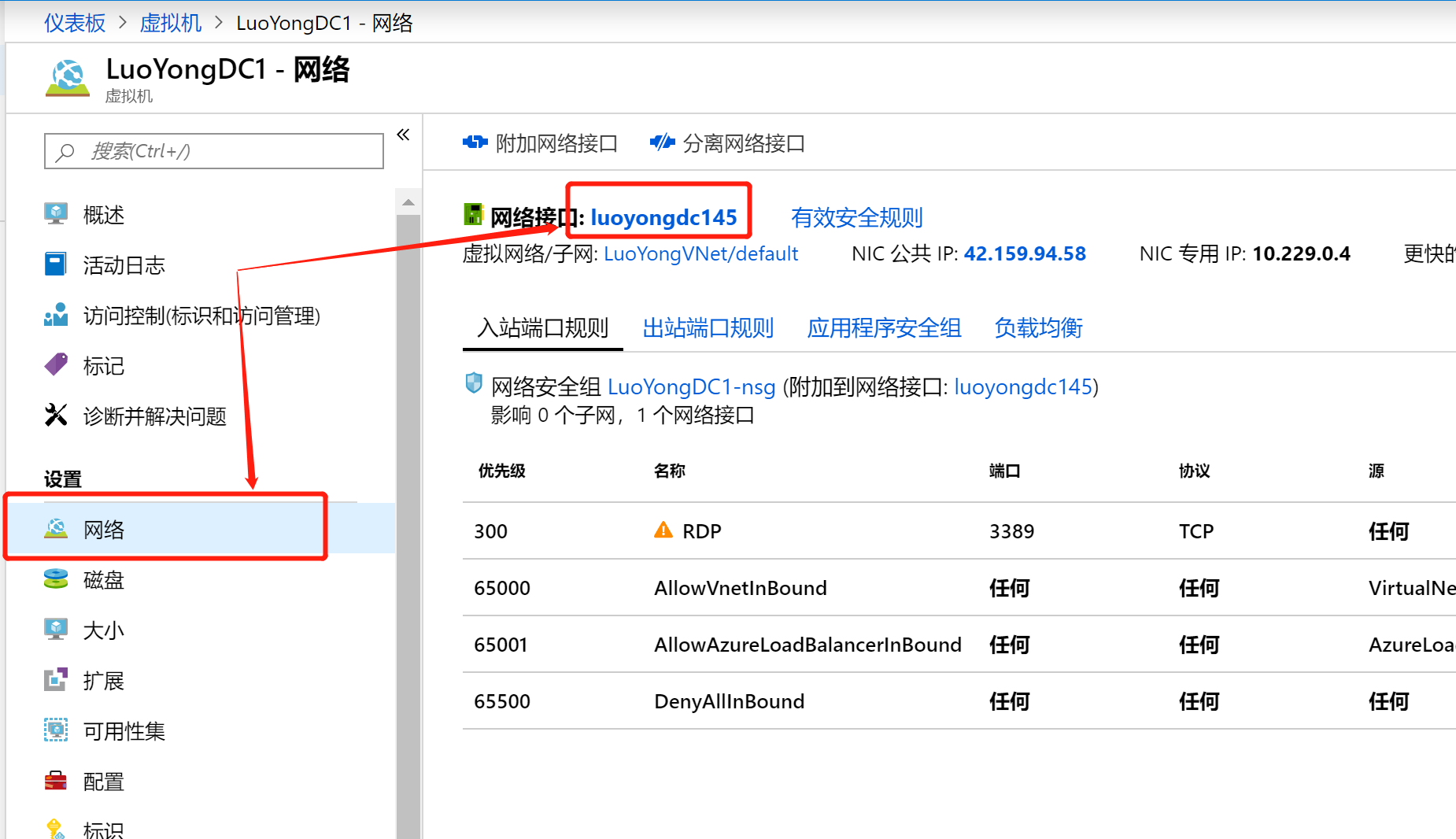
然后点击左边的【IP 配置】,然后再点击那条 IP 配置 就会打开它。
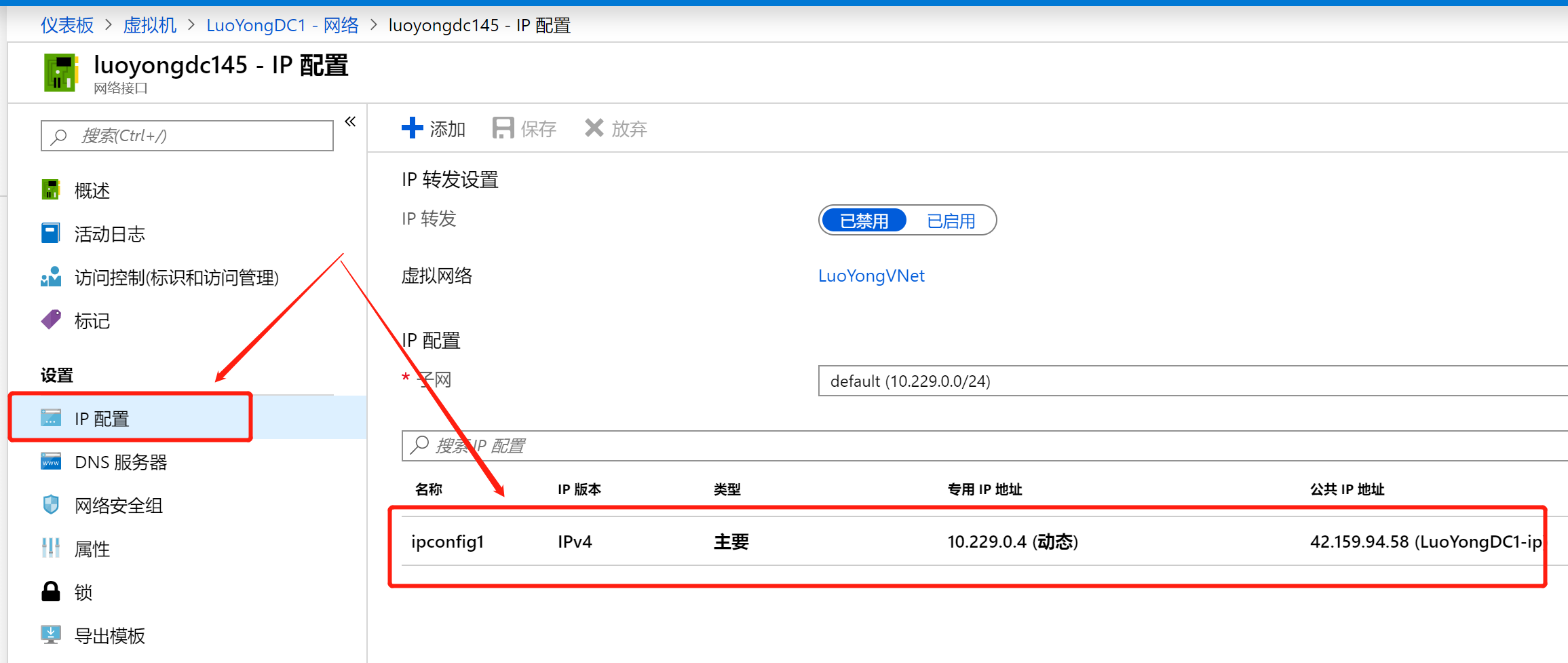
然后将专用IP地址设置的分配从默认的动态改成静态,再点击【保存】按钮。
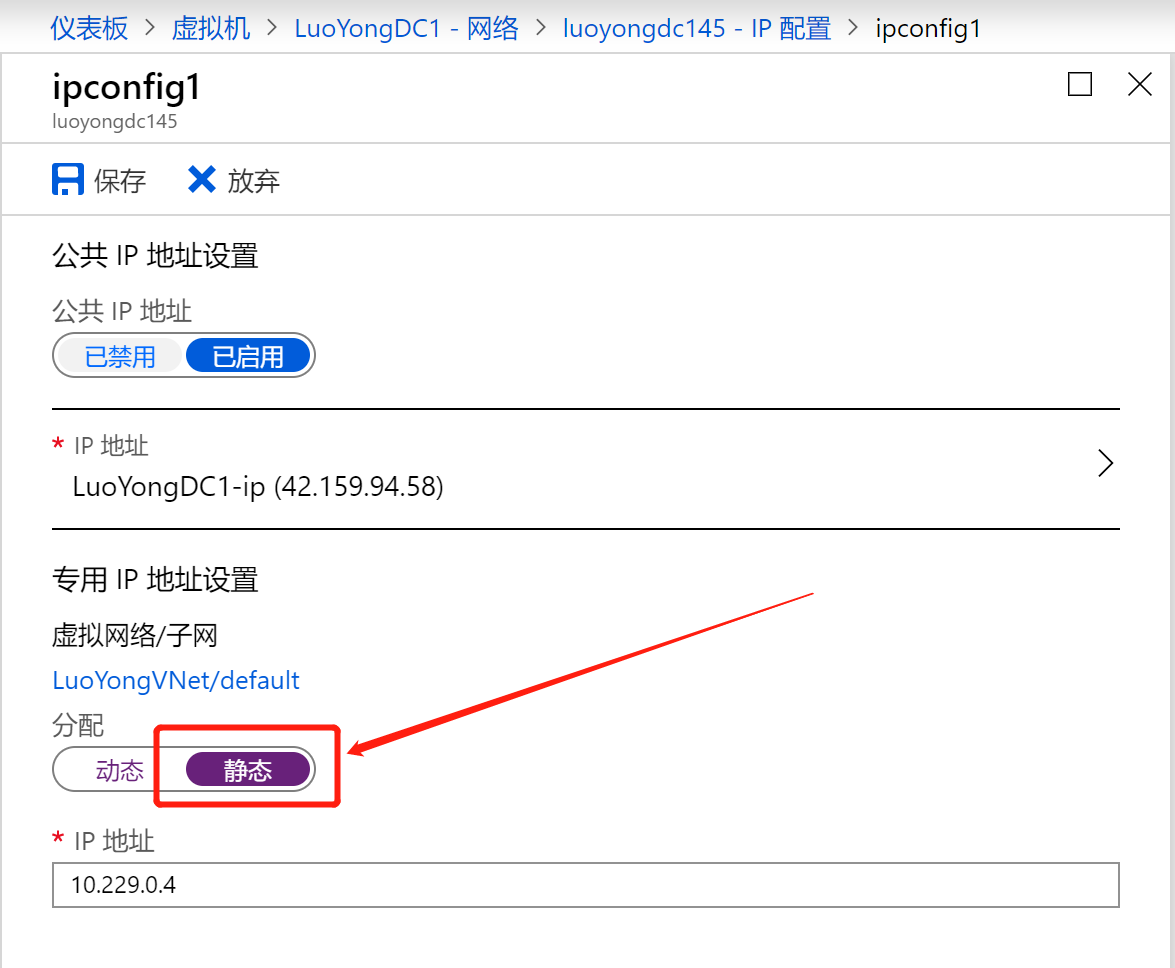
还可以将虚拟机的 公共IP地址设置为固定IP,点击【公共IP地址】旁边的IP,
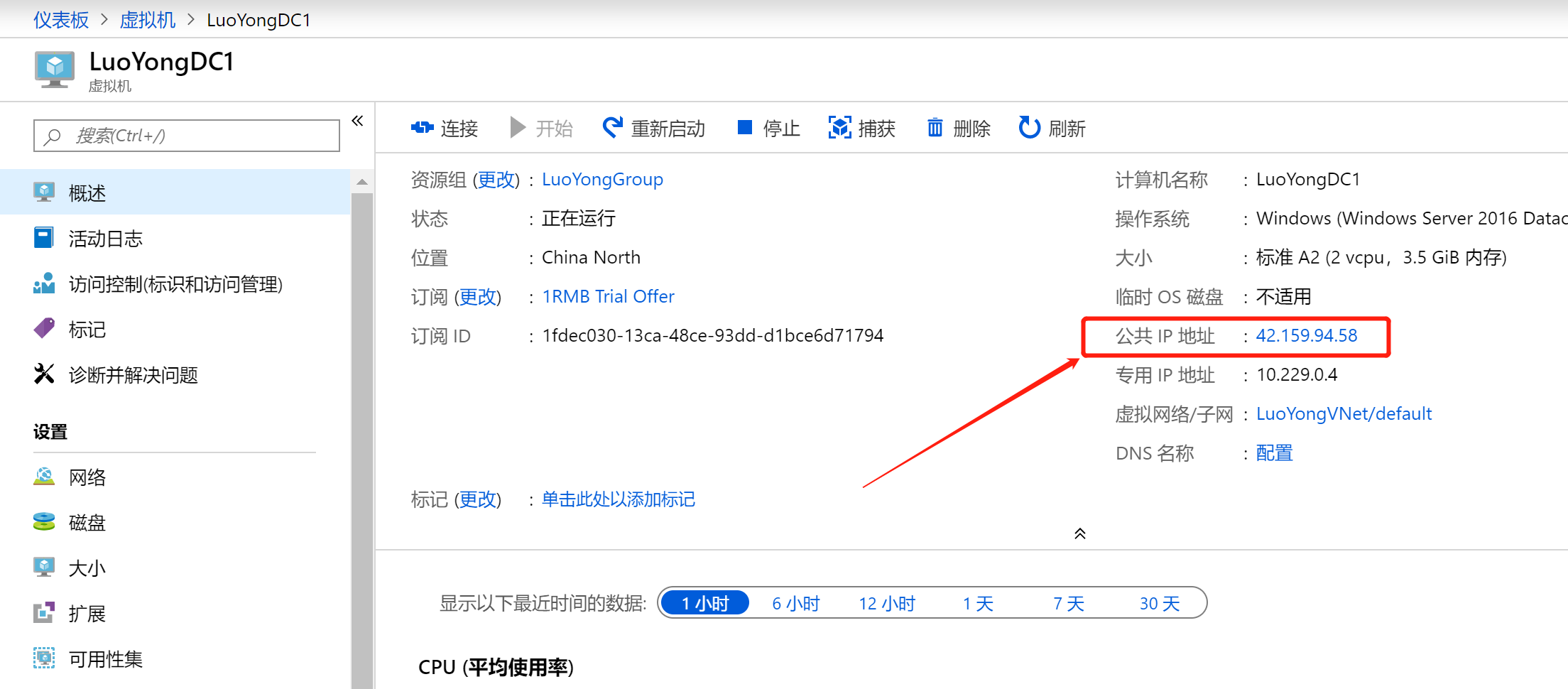
在新页面中点击左边的【配置】,然后将右边的分配从默认的动态改成静态,并点击【保存】按钮。
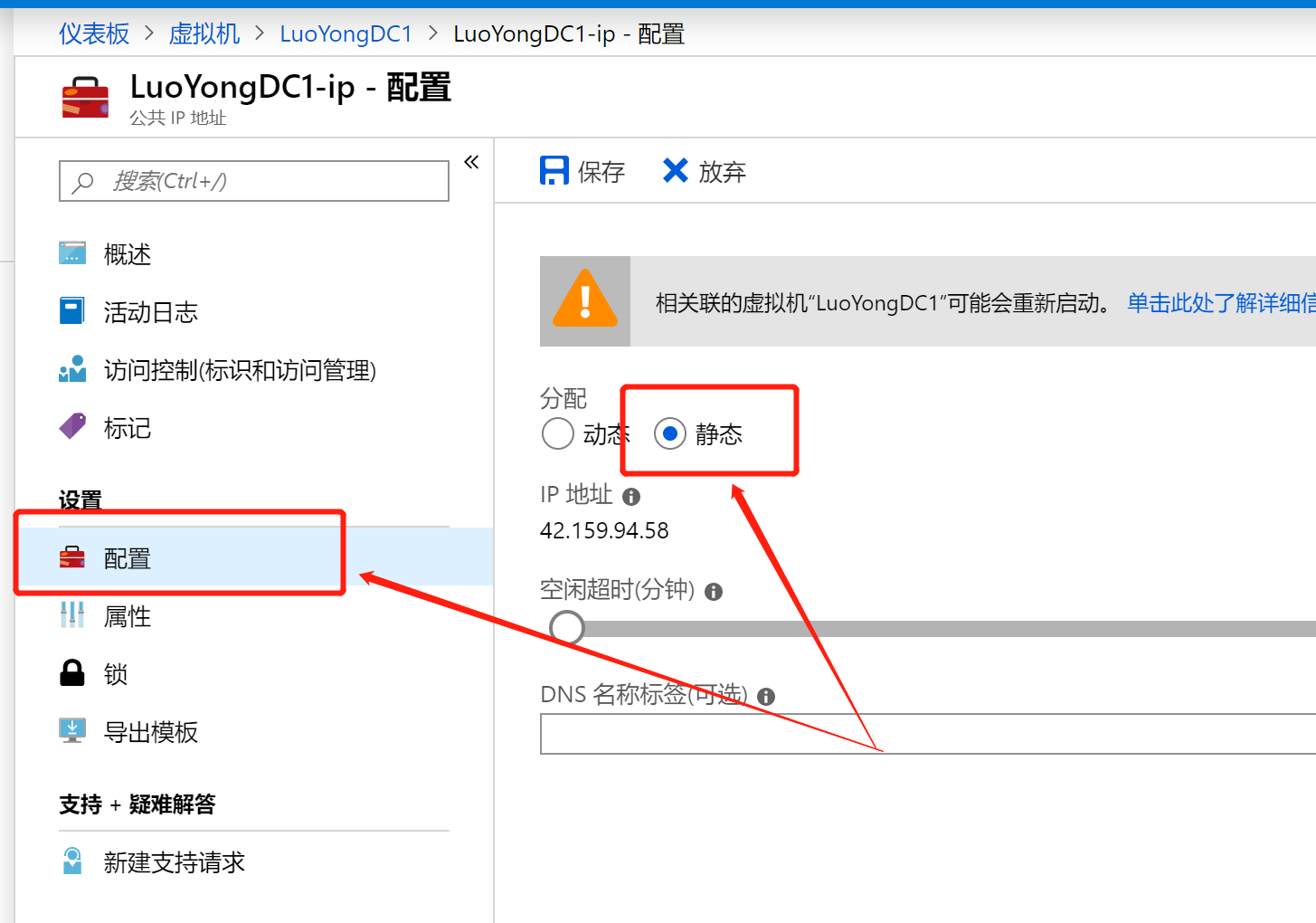
然后回到虚拟机的概述页面,点击【连接】按钮。
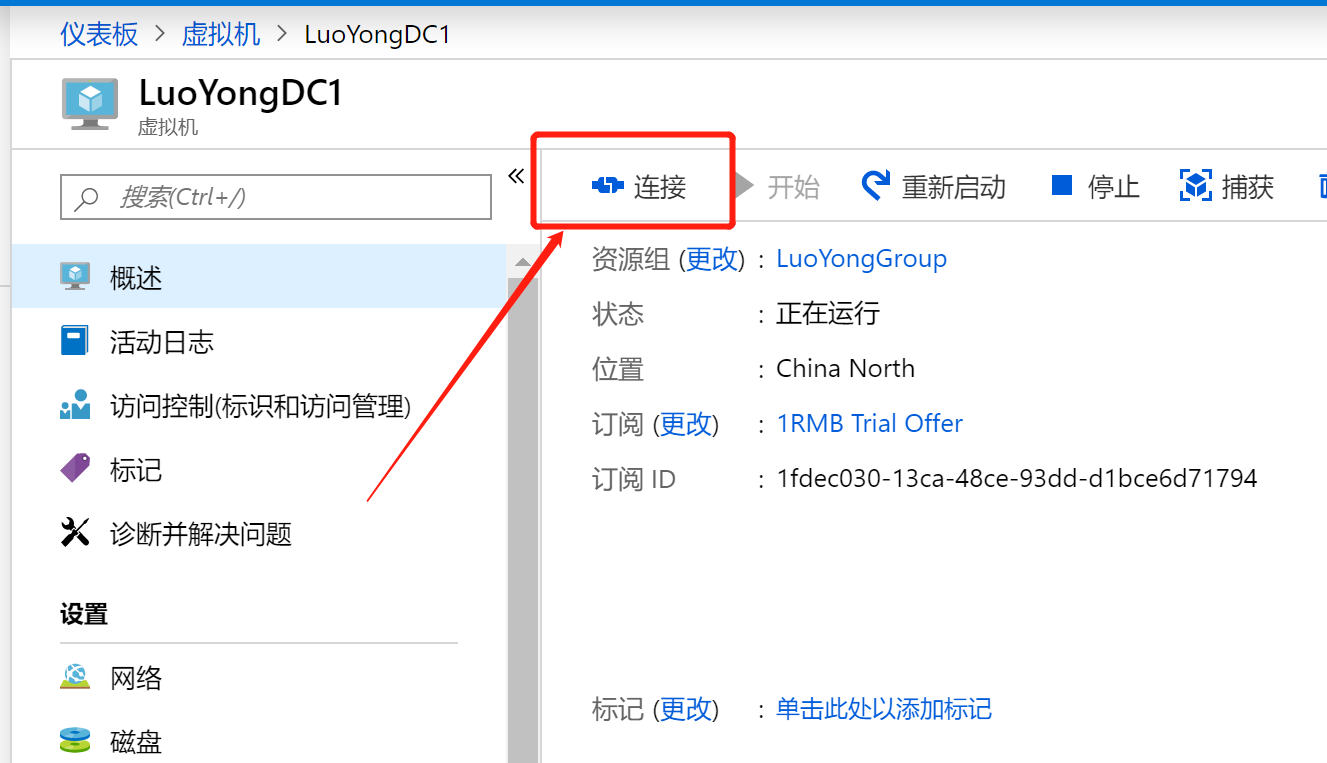
在出现的页面中点击【下载RDP文件】按钮下载好RDP文件,双击打开它。
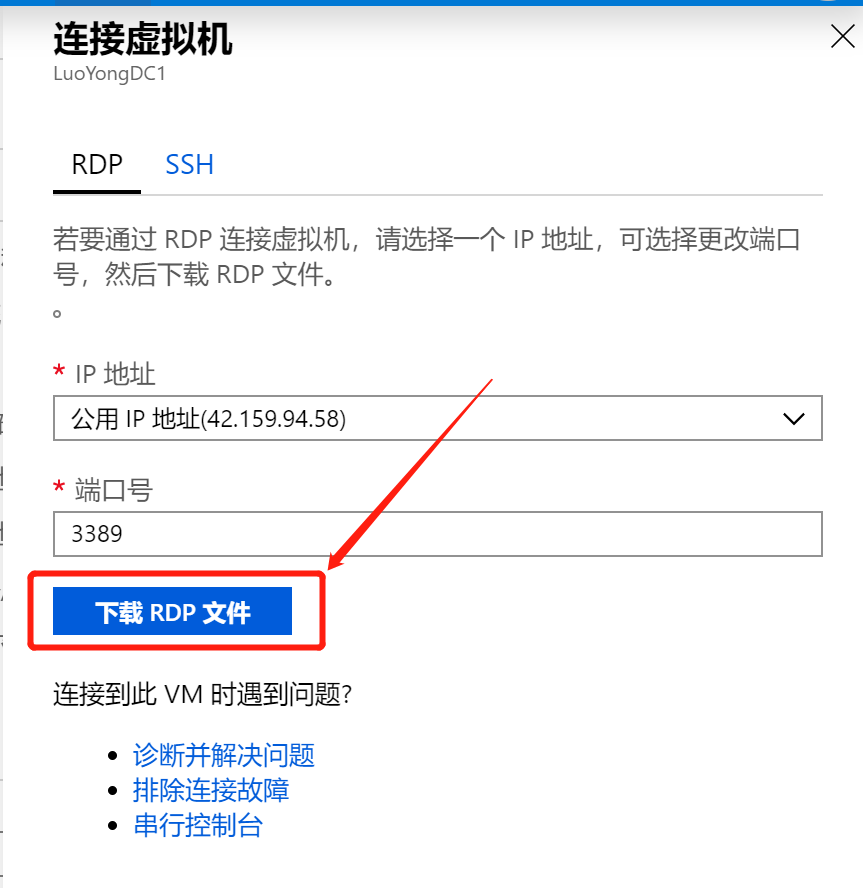
输入前面的创建虚拟机时候设置的用户名和密码进行连接。
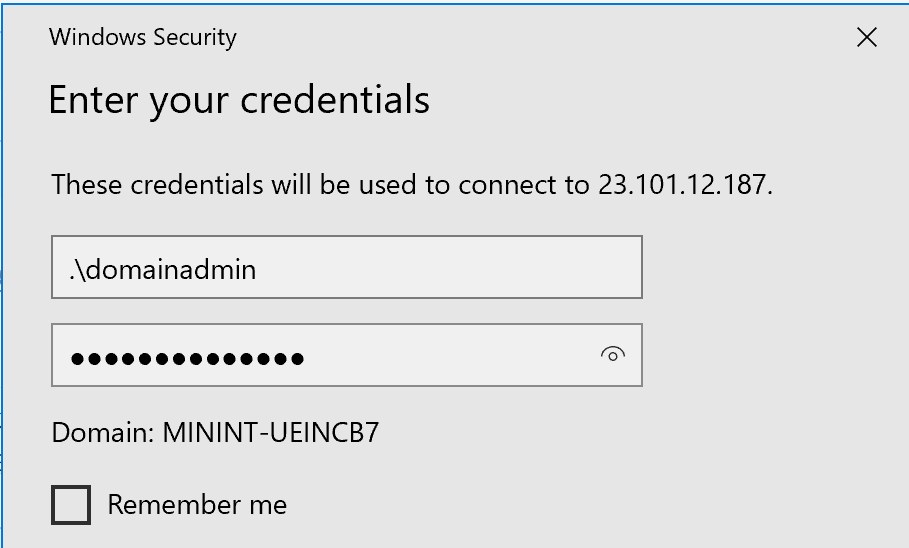
连接成功后,建议做一些设置,后面的虚拟机都如此。
首先设置下服务器的时区,默认是 UTC 。在打开的 Server Manager中,点击左边的 Local Server,点击 Time zone,我这里将其改成:(UTC+08:00) Beijing, Chongqing, Hong Kong, Urumqi

然后操作系统是英文的,我这里增加简体中文(中国)这种语言。打开 Control Panel,点击【Add a language】按钮。
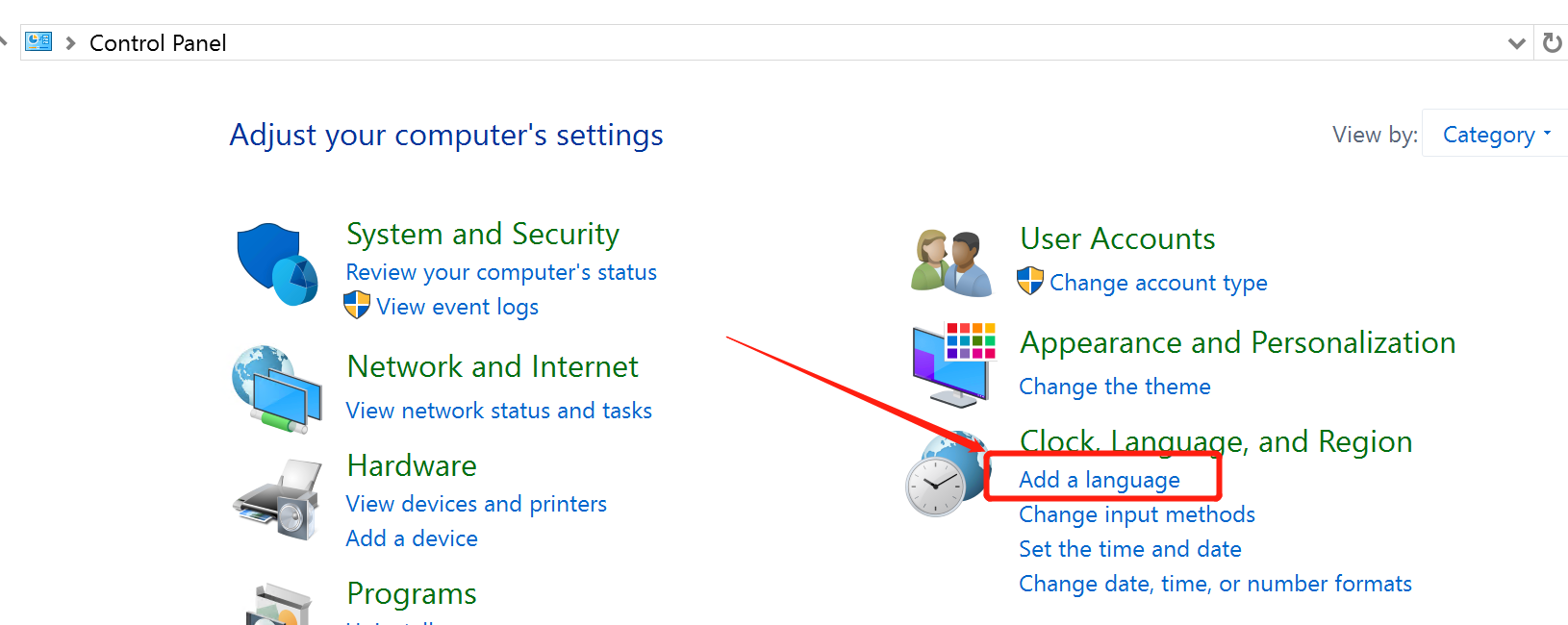
将 中文(中华人民共和国) 这个语言添加一下:
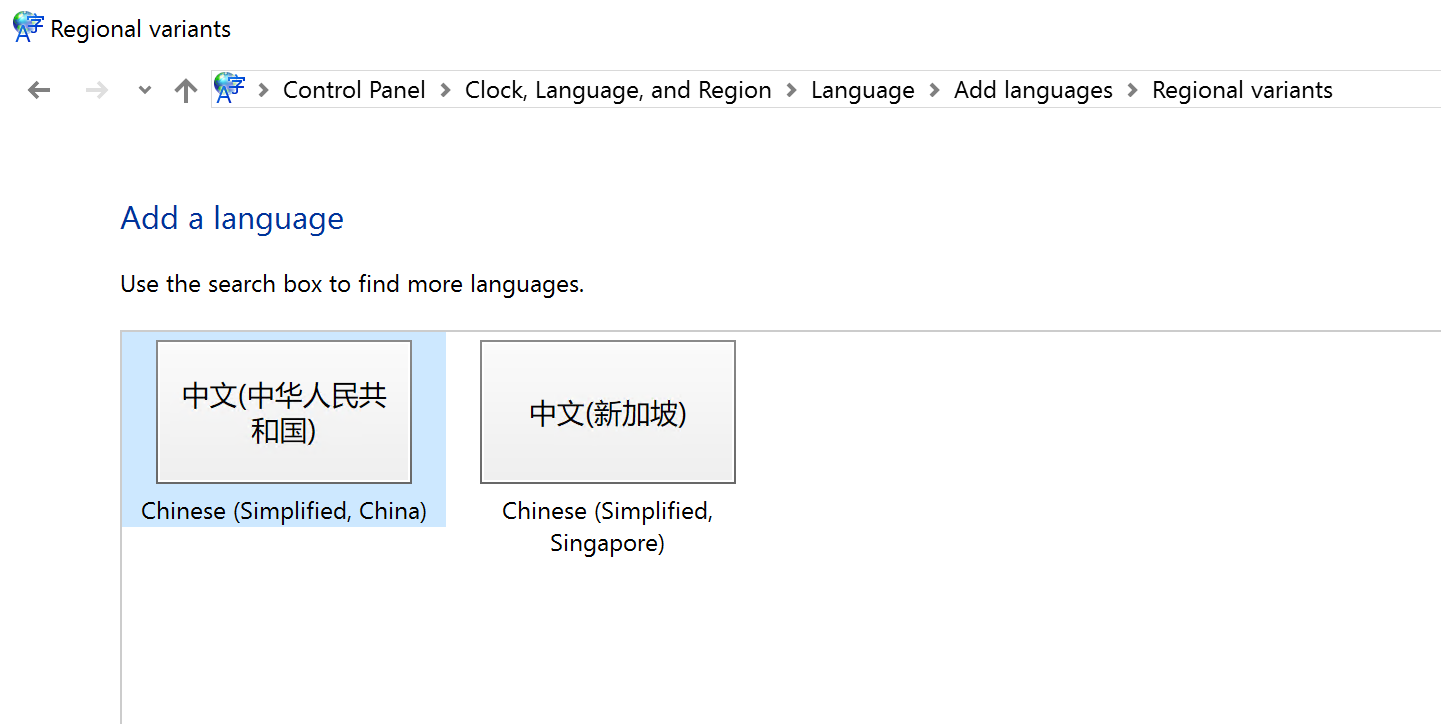
我想以后进来默认是简体中文,就需要将这个语言的顺序调整到最上面。
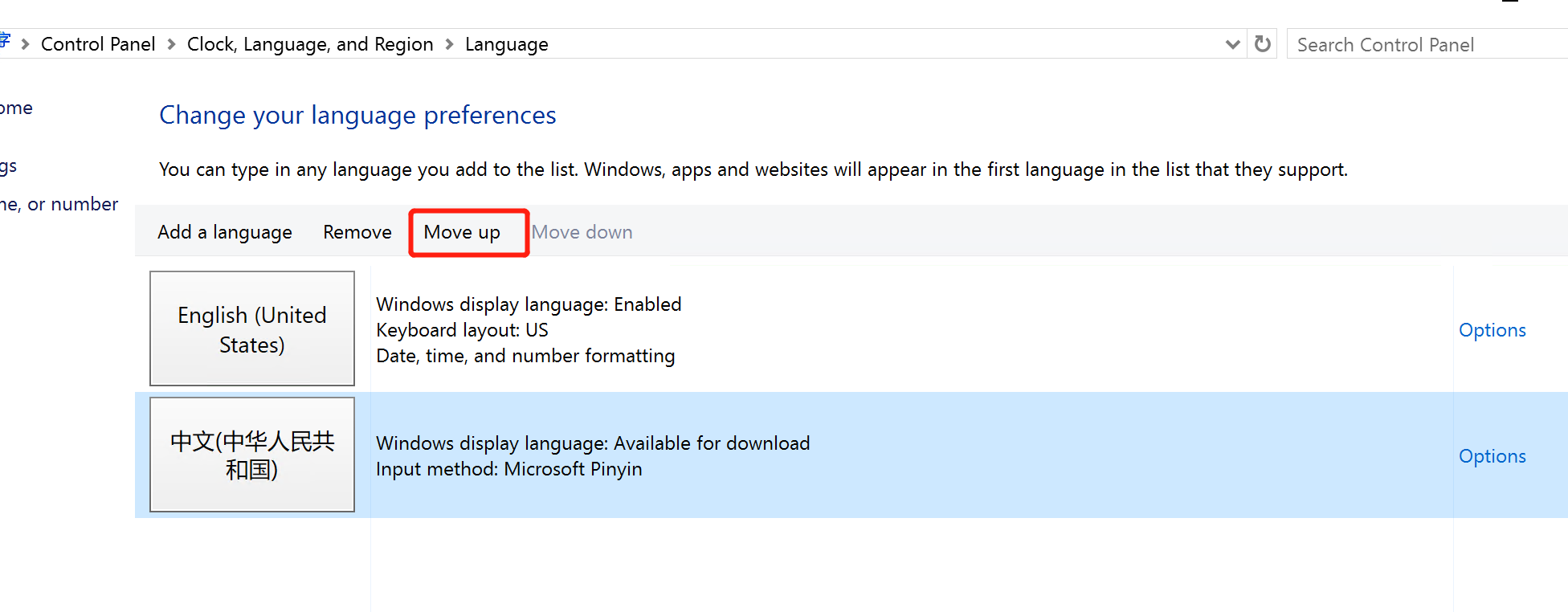
语言包还需要下载,点击这个语言旁边的 【Options】,在新窗口中点击【Download and install language pack】链接,等待它下载并安装完毕,重启或者注销后再次登录进来系统就是简体中文显示语言了。